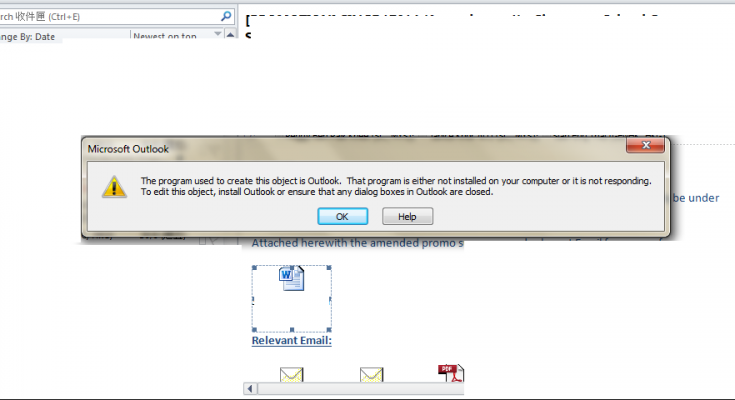A nivel mundial, más de 4 mil millones de usuarios utilizan activamente el correo electrónico. Según datos recientes, esta cifra alcanzará los 4500 millones alrededor de 2025. Además, según una investigación de una empresa de investigación de mercado de tecnología, los usuarios promedio de la oficina envían y reciben entre 40 y 121 correos electrónicos por día.
Esto demuestra que enviar y recibir correos electrónicos es el principal modo de comunicación para muchas personas y empresas. Ahora, usar un correo electrónico inevitablemente causa varios problemas técnicos de vez en cuando y la incapacidad de abrir archivos adjuntos de correo electrónico es uno de ellos.
Muchas personas informaron recientemente sobre “No se pueden abrir archivos adjuntos en MS Outlook”. El problema es grande porque en el mundo de la tecnología todos los días las personas tienen la necesidad de compartir archivos, notas, facturas y otros documentos importantes como archivos adjuntos en los correos electrónicos.
Si no pueden abrir un archivo adjunto, se debe prestar mucha atención para resolver el problema a tiempo. No hace falta decir que Outlook es una excelente aplicación de correo electrónico. Está desarrollado por Microsoft. Proporciona muchas características para sus usuarios que lo hacen superior a sus rivales.
A pesar de eso, actualmente, no poder abrir un archivo adjunto es un dolor de cabeza para muchos de los usuarios. Por eso, hoy hemos decidido ayudar a esos usuarios con varias posibles soluciones a implementar en el caso de resolver el problema. Pero, antes de pasar a esto, echemos un vistazo a las posibles razones que causan el error:
Posibles razones por las que no se pueden abrir archivos adjuntos en MS Outlook
- Formato de archivo desconocido: para ver un archivo adjunto, necesita una aplicación específica. Por ejemplo, para ver una imagen .psd, necesita una aplicación como Adobe Photoshop. Si no lo tiene, seguirá recibiendo un error de archivo adjunto que no se puede abrir.
- Programas antivirus y firewall: a veces, los programas antivirus y el firewall causan obstáculos o interferencias en la descarga de un archivo adjunto de correo electrónico. Es posible que bloqueen su capacidad para abrir/descargar el archivo genuino y seguro al identificarlo erróneamente como un virus/malware.
- Problemas de compatibilidad: otra razón importante por la que no se pueden abrir los archivos adjuntos en MS Outlook es el formato de archivo incompatible. Es posible que el correo electrónico se envíe desde un sistema Mac y luego podrá verlo en un formato compatible con Windows. Aquí, debe informar al remitente que está utilizando el sistema Windows y el archivo adjunto debe enviarse en consecuencia.
- Archivos dañados: si abre un archivo adjunto, aparece un mensaje de error en la pantalla que dice que el archivo está dañado y no se puede abrir, esto indica que tiene un archivo adjunto de correo electrónico dañado y, por lo tanto, no se puede abrir.
- Símbolos desconocidos incorporados en el nombre de archivo: por último, pero no menos importante, si el archivo adjunto que recibe tiene un símbolo como un signo de interrogación o un signo más en el nombre del archivo, entonces Outlook puede restringirle la apertura del archivo adjunto.
Tenga en cuenta que estas son las razones por las que hemos mencionado lo que podría causar que no se puedan abrir los archivos adjuntos en MS Outlook y lo que puede hacer es evitar que suceda en el futuro. Ahora, seguiremos adelante y conoceremos sus soluciones de solución de problemas.
Correcciones para la imposibilidad de abrir archivos adjuntos en MS Outlook
Solución 1: elimine la carpeta de archivos temporales de Internet de Outlook
Cada vez que realiza una descarga de cualquier archivo adjunto de correo electrónico en Outlook, se guarda una copia en los “Archivos temporales de Internet”. Si el almacenamiento de este archivo excede el límite, arroja el error de que no se puede abrir un archivo adjunto en Outlook. Asegúrese de eliminar la carpeta temporal de Internet y verifique la siguiente si puede abrir el archivo adjunto de correo electrónico ahora:
- En la búsqueda de Windows, escriba regedit y presione Enter,
- Editor del Registro, seleccione Menú Editar,
- Haga clic en Buscar y luego escriba OutlookSecureTempFolder en el cuadro de búsqueda,
- Verá que el nombre coincide con la palabra en el lado derecho de la ventana. Debajo de la columna de datos, verá una ruta similar a “C:\Users\AppData\Local”
- Anote esto en un bloc de notas y cópielo,
- Pegue esta ruta en la barra de búsqueda de Windows y presione Enter,
- En la carpeta abierta, seleccione todos los archivos para eliminarlos,
- Reinicie Outlook a continuación y verifique si ahora puede acceder al archivo adjunto del correo electrónico.
Solución 2: Borrar archivos temporales en el sistema
Si la opción anterior no resuelve el problema, asegúrese de borrar los archivos temporales de su sistema. Estos son los pasos necesarios:
- Presione Win R, escriba %temp% y presione Enter,
- Se abrirá una carpeta, seleccione todos los archivos temporales y simplemente presione el botón Eliminar,
- Ahora, vacíe la papelera de reciclaje. Esto debería solucionar el problema.
Solución 3: use la opción Guardar como
Si aún tiene el problema de No poder abrir los archivos adjuntos en MS Outlook, y si está usando la opción de doble clic para abrirlos, use en su lugar la opción Guardar como: haga clic con el botón derecho en el archivo adjunto y seleccione la opción “Guardar como”.
En la siguiente ventana, seleccione cualquier ubicación que no sea el escritorio o la carpeta de descarga predeterminada. Asigne un nombre al archivo adjunto y guárdelo. Ahora, intente abrir el archivo y vea que puede verlo. Si esta solución no funciona en su caso, pase a nuestra siguiente solución.
Solución 4: busque una extensión problemática
A veces, muchas extensiones de Outlook impiden que la aplicación se ejecute correctamente. Por lo tanto, debe asegurarse de que no haya complementos instalados que obstaculicen la capacidad de trabajo de la aplicación:
- Abra Microsoft Outlook,
- Haga clic en el menú Archivo,
- Seleccione Opciones y navegue hasta la opción Complementos,
- Debajo de la sección Administrar, haga clic en Complementos COM,
- Luego, haga clic en el botón Ir,
- Desmarque todos los complementos disponibles allí para deshabilitarlos,
- Finalmente, haga clic en el botón Aceptar.
Solución 5: establezca su dirección de correo electrónico como dirección de correo electrónico principal
Si no se pueden abrir archivos adjuntos en MS Outlook, asegúrese de estar utilizando una dirección de correo electrónico que no sea de Microsoft como dirección de correo electrónico principal:
- En primer lugar, visite la página oficial de la cuenta de Microsoft,
- Siga el procedimiento de inicio de sesión para obtener acceso a su cuenta de Microsoft,
- Una vez que acceda a su cuenta, haga clic en Su información y seleccione Administrar su correo electrónico o número de teléfono de inicio de sesión,
- En la sección Principal, proporcione su dirección de correo electrónico de Microsoft que termine en @outlook.com, @live.com o @hotmail.com.
Solución 6: actualizar Outlook
si sigue siendo un problema, debe considerar si está utilizando la última versión de la aplicación Outlook. Estos son los pasos necesarios para actualizar Outlook:
- Inicie la aplicación Microsoft Outlook,
- Vaya a la pestaña Archivo,
- Seleccione Cuenta de Office y haga clic en Opciones de actualización,
- Haga clic en el botón Actualizar ahora que aparece en la pantalla.
Conclusión
¡Eso es todo! Ahora estamos completando nuestro artículo sobre cómo corregir la imposibilidad de abrir archivos adjuntos en MS Outlook. Espero que sí, estas correcciones son útiles para resolver el problema. Si el problema persiste, use la herramienta de reparación de PC y busque posibles problemas relacionados con Windows y obtenga su reparación automática.